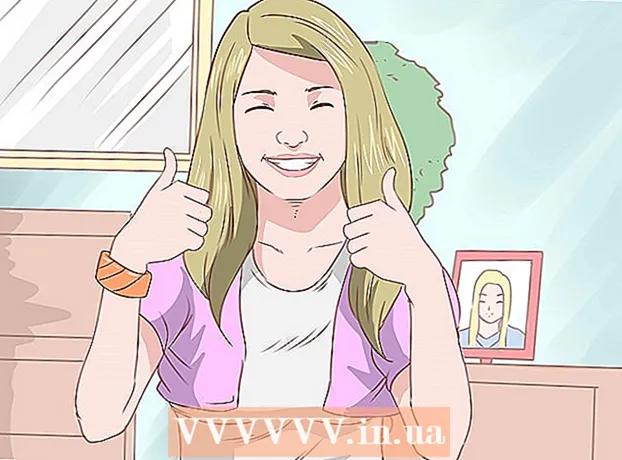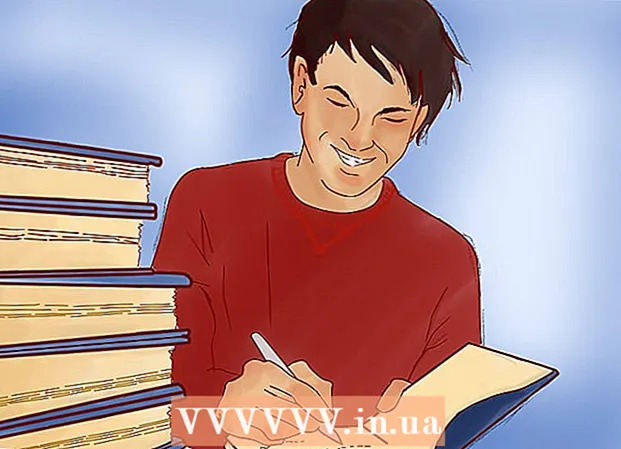Autors:
Tamara Smith
Radīšanas Datums:
25 Janvārī 2021
Atjaunināšanas Datums:
27 Jūnijs 2024

Saturs
Net Send ir komandrindas programma, kas sistēmā Windows XP tiek izmantota ziņojumu sūtīšanai citiem lietotājiem un lokālā tīkla datoriem. Sākot ar Windows Vista, Net Send tika aizstāts ar msg.exe, komandu uzvednes programmu ar līdzīgu funkcionalitāti un sintaksi. Izmantojot Net Send, nevar nosūtīt ziņojumus no datora, kurā ir operētājsistēma Windows XP, uz datoru ar jaunāku Windows versiju.
Lai soli
1. metode no 2: Windows XP
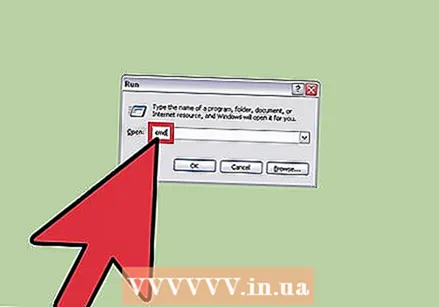 Atveriet komandu uzvedni. Jūs varat komandēt vienkārši nosūti lai nosūtītu ziņojumus uz citiem tīkla datoriem. Komanda tiek izpildīta ar komandu uzvednes programmu. Komandu uzvedni varat atvērt sākuma izvēlnē vai nospiežot ⊞ Uzvari+R. un pēc tam ierakstiet "cmd".
Atveriet komandu uzvedni. Jūs varat komandēt vienkārši nosūti lai nosūtītu ziņojumus uz citiem tīkla datoriem. Komanda tiek izpildīta ar komandu uzvednes programmu. Komandu uzvedni varat atvērt sākuma izvēlnē vai nospiežot ⊞ Uzvari+R. un pēc tam ierakstiet "cmd". - Ja jums ir Windows Vista, 7, 8, 8.1 vai 10, varat izpildīt nākamajā sadaļā norādītās darbības. Komanda vienkārši nosūti vairs nebija lietojams no Windows Vista un tika aizstāts ar līdzīgu komandu ziņojums.
 Palaidiet komandu. Tips vienkārši nosūti un nospiediet atstarpes taustiņš. Pēc komandas jūs tagad pievienosiet informāciju, lai norādītu, kur iet ziņojums un ko tas satur.
Palaidiet komandu. Tips vienkārši nosūti un nospiediet atstarpes taustiņš. Pēc komandas jūs tagad pievienosiet informāciju, lai norādītu, kur iet ziņojums un ko tas satur. 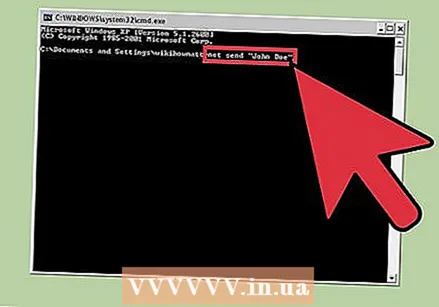 Definējiet, kam sūtāt ziņojumu. Ir vairāki veidi, kā adresēt ziņojumu personai vai visai grupai:
Definējiet, kam sūtāt ziņojumu. Ir vairāki veidi, kā adresēt ziņojumu personai vai visai grupai: - vienkārši nosūti nosaukums - Lai tīklā nosūtītu ziņojumu, tīklā varat ievadīt lietotājvārdu vai datora nosaukumu. Ja nosaukumā ir atstarpe, ievietojiet visu vārdu pēdiņās (piem., vienkārši nosūtiet "Piet Jansen").
- neto sūtīšana * - Tas nosūtīs ziņojumu visiem lietotājiem pašreizējā domēnā vai darba grupā.
- neto sūtīšana / domēns:nosaukums - Tas nosūtīs ziņojumu ikvienam norādītajā domēnā vai darba grupā.
- neto sūtīšana / lietotāji - Tas nosūtīs ziņojumu visiem lietotājiem, kuri pašlaik ir izveidojuši savienojumu ar serveri.
 Pievienojiet ziņojumu. Pēc norādītā (-ajiem) saņēmēja (-iem) ievadiet ziņojumu, kuru vēlaties nosūtīt. Ziņojumā var būt līdz 128 rakstzīmēm.
Pievienojiet ziņojumu. Pēc norādītā (-ajiem) saņēmēja (-iem) ievadiet ziņojumu, kuru vēlaties nosūtīt. Ziņojumā var būt līdz 128 rakstzīmēm. - Piemēram - vienkārši atsūti "Piet Jansen". Tiksimies pēc 10 minūtēm.
 Nosūtiet ziņojumu. Kad esat ierakstījis ziņojumu, nospiediet ↵ Ievadiet to nosūtīt. Saņēmējs redzēs ziņojumu Windows dialoglodziņā ar nosacījumu, ka saņēmējs ir pieteicies un savienots ar tīklu.
Nosūtiet ziņojumu. Kad esat ierakstījis ziņojumu, nospiediet ↵ Ievadiet to nosūtīt. Saņēmējs redzēs ziņojumu Windows dialoglodziņā ar nosacījumu, ka saņēmējs ir pieteicies un savienots ar tīklu.
2. metode no 2: Windows Vista un jaunāka
 Pārbaudiet, vai jūsu Windows versijā ir komanda ziņojums atbalsta. Komanda ziņojums aizstāj lielu daļu komandas funkcionalitātes vienkārši nosūti. Diemžēl tā ir komanda ziņojums izmantojams tikai Windows profesionālajos un Enterprise izdevumos. Ja jums ir mājas izdevums, pirms komandas izpildes jums būs jājaunina uz Professional vai Enterprise ziņojums var izmantot.
Pārbaudiet, vai jūsu Windows versijā ir komanda ziņojums atbalsta. Komanda ziņojums aizstāj lielu daļu komandas funkcionalitātes vienkārši nosūti. Diemžēl tā ir komanda ziņojums izmantojams tikai Windows profesionālajos un Enterprise izdevumos. Ja jums ir mājas izdevums, pirms komandas izpildes jums būs jājaunina uz Professional vai Enterprise ziņojums var izmantot. - Jūs varat uzzināt savu Windows versiju, nospiežot ⊞ Uzvari+Pauze vai ar peles labo pogu noklikšķiniet uz "Dators" un pēc tam atlasiet "Rekvizīti". Jūsu Windows versija ir norādīta sadaļā "Windows izdevums".
 Atveriet komandu uzvedni. Komanda ziņojums tāpat kā komanda vienkārši nosūti izpildīts no komandrindas programmas. Atkarībā no Windows versijas programmu var atvērt vairākos veidos. Visām versijām varat nospiest ⊞ Uzvari un pēc tam ierakstiet "cmd".
Atveriet komandu uzvedni. Komanda ziņojums tāpat kā komanda vienkārši nosūti izpildīts no komandrindas programmas. Atkarībā no Windows versijas programmu var atvērt vairākos veidos. Visām versijām varat nospiest ⊞ Uzvari un pēc tam ierakstiet "cmd". - Windows Vista un 7 - sākuma izvēlnē atveriet komandu uzvedni.
- Windows 8.1 un 10 - ar peles labo pogu noklikšķiniet uz pogas Sākt un atlasiet "Komandu uzvedne".
- Windows 8 - nospiediet ⊞ Uzvari+X un atlasiet "Komandu uzvedne".
 Palaidiet komandu. Tips ziņojums un nospiediet Atstarpes taustiņš. Komandas beigās nāk adresāti un pats ziņojums.
Palaidiet komandu. Tips ziņojums un nospiediet Atstarpes taustiņš. Komandas beigās nāk adresāti un pats ziņojums. 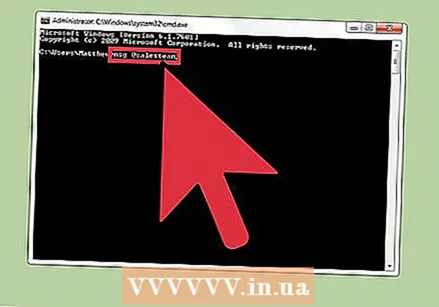 Definējiet, kam sūtāt ziņojumu. Pēc komandas ziņojums adresēšana darbojas savādāk nekā vecā komanda vienkārši nosūti:
Definējiet, kam sūtāt ziņojumu. Pēc komandas ziņojums adresēšana darbojas savādāk nekā vecā komanda vienkārši nosūti: - ziņojums lietotājvārds - ievadiet tās personas lietotājvārdu savā tīklā, kurai vēlaties nosūtīt ziņojumu.
- ziņojums sesija - Ievadiet konkrētas sesijas nosaukumu, uz kuru vēlaties nosūtīt ziņojumu.
- ziņojums sesijas numurs - Ievadiet konkrētās sesijas numuru, uz kuru vēlaties nosūtīt ziņojumu.
- msg @faila nosaukums - Ievadiet faila nosaukumu, kurā ir lietotājvārdu, sesiju un / vai sesiju numuru saraksts. Ērts nodaļu sarakstiem.
- ziņojums * - Tas nosūtīs ziņojumu visiem lietotājiem serverī.
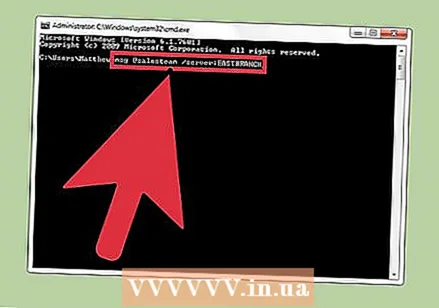 Definējiet serveri, kurā vēlaties pārbaudīt adresātus. Ja vēlaties nosūtīt ziņojumu citam serverim, ievadiet servera datus aiz saņēmēja datiem. Ja nenorādīsit serveri, ziņojums tiks nosūtīts uz pašreizējo serveri.
Definējiet serveri, kurā vēlaties pārbaudīt adresātus. Ja vēlaties nosūtīt ziņojumu citam serverim, ievadiet servera datus aiz saņēmēja datiem. Ja nenorādīsit serveri, ziņojums tiks nosūtīts uz pašreizējo serveri. - msg * / serveris:servera nosaukums
 Iestatiet laika ierobežojumu. Ja nepieciešams, ziņojumam varat pievienot laika ierobežojumu. Laiks tiek norādīts sekundēs. Laika ierobežojums tiek norādīts pēc servera informācijas (ja tāda ir).
Iestatiet laika ierobežojumu. Ja nepieciešams, ziņojumam varat pievienot laika ierobežojumu. Laiks tiek norādīts sekundēs. Laika ierobežojums tiek norādīts pēc servera informācijas (ja tāda ir). - msg * / laiks:sekunžu skaits (piemēram, 300 sekundes, ja vēlaties iestatīt laika ierobežojumu 5 minūtes)
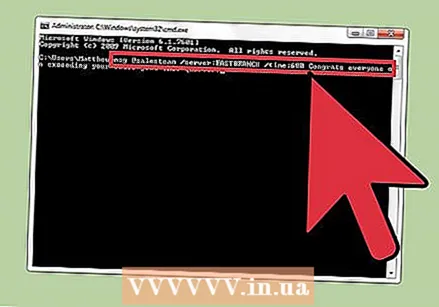 Pievienojiet ziņojumu. Kad esat iestatījis visas opcijas, ziņojumu beigās varat pievienot ziņojumu. Varat arī nospiest ↵ Ievadiet neievadot ziņojumu, varat to ierakstīt atsevišķā rindā.
Pievienojiet ziņojumu. Kad esat iestatījis visas opcijas, ziņojumu beigās varat pievienot ziņojumu. Varat arī nospiest ↵ Ievadiet neievadot ziņojumu, varat to ierakstīt atsevišķā rindā. - Piemēram msg @salesteam / server: GALVENĀ NODAĻA / laiks: 600 Apsveicu visus, pārdošanas mērķis tika sasniegts šajā ceturksnī!
 Nosūtiet ziņojumu. Nospiediet ↵ Ievadiet lai nosūtītu ziņu. Pārējie lietotāji ziņojumu saņems nekavējoties.
Nosūtiet ziņojumu. Nospiediet ↵ Ievadiet lai nosūtītu ziņu. Pārējie lietotāji ziņojumu saņems nekavējoties. - Komanda ziņojums ir paredzēts komandu izsniegšanai komandu uzvednes lietotājiem, ne vienmēr dažādiem Windows datoriem vienā tīklā.
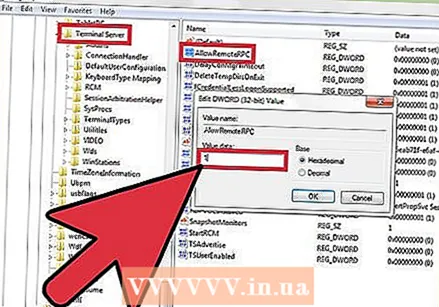 Novērst kļūdas. Lietojot komandu, var rasties vairākas kļūdas ziņojums:
Novērst kļūdas. Lietojot komandu, var rasties vairākas kļūdas ziņojums: - "Msg" netiek atpazīta kā iekšēja vai ārēja komanda, darbināma programma vai pakešfails. - Ja redzat šo ziņojumu, jums ir Windows versija ziņojums neatbalsta. Lai piekļūtu komandai, jums būs jājaunina uz Professional izdevumu.
- 5. kļūda, iegūstot sesiju nosaukumus vai Kļūda 1825, iegūstot sesiju nosaukumus - Sazinoties ar saņēmēju, radās problēma. Daži lietotāji ir atrisinājuši šo problēmu, atverot reģistra redaktoru saņēmēja datorā (ierakstiet “regedit”, lai atvērtu šo programmu), pēc tam pārejiet uz “HKEY_LOCAL_MACHINE SYSTEM CurrentControlSet Control Terminal Server”, pēc tam mainiet vērtību “AllowRemoteRPC” no “0” līdz “1”.